Oculus Go, Rift, HTC Vive, Gear VR या Daydream पर कोई भी वीडियो कैसे देखें

आपको संभवतः Oculus Go, Oculus Rift या HTC Vive गेम खेलने के लिए मिला है, लेकिन VR एक गंभीर इमर्सिव वीडियो देखने का अनुभव भी दे सकता है। यहां किसी भी VR हेडसेट पर मूवी देखने का तरीका बताया गया है, चाहे वह नियमित 2D मूवी हो, 3D मूवी हो या पूर्ण 360-डिग्री VR प्रोडक्शन हो.
हमें Oculus Go, Rift, Vive, Daydream, या Gear VR पर VR वीडियो देखने के निर्देश मिले हैं - जब तक आप पर लागू होने वाले अनुभाग तक नहीं पहुंच जाते, तब तक स्क्रॉल करते रहें.
मैं ऐसा क्यों करना चाहूंगा?
जब वीआर को इतने अधिक के लिए बनाया गया था तो एक वीडियो क्यों देखें? खैर ... यह वास्तव में अच्छा है! 100 इंच घुमावदार टीवी पर 3 डी फिल्म देखने की कल्पना करें, जो आपके दृष्टि क्षेत्र को पूरी तरह से भर दे। यह बार्नी स्टिंसन के टीवी को अपने सिर पर रखने जैसा है.

हालांकि, डाउनसाइड्स हैं। वीआर अभी भी अपनी प्रारंभिक अवस्था में है, और आपके हेडसेट का रिज़ॉल्यूशन वास्तव में उच्चतम गुणवत्ता वाले वीडियो की पेशकश करने के लिए पर्याप्त नहीं है। गेम्स की तरह, आप निश्चित रूप से पिक्सेल देख सकते हैं, और आपकी फिल्म में उस पर "स्क्रीन डोर इफेक्ट" होगा। इसके अलावा, मैंने पाया कि मेरी आँखों को एक-एक घंटे के बाद दर्द होना शुरू हो गया और एक-डेढ़ घंटे बाद पट्टियाँ मेरे सिर पर चोट करने लगीं। आपका माइलेज अलग-अलग हो सकता है, लेकिन यह शायद पूरी फिल्में देखने के लिए आदर्श नहीं है। हालाँकि, यह आपके पसंदीदा दृश्यों को एक तरह से देखने के लिए है, जिन्हें आपने पहले कभी नहीं देखा है, या छोटे वीडियो देखने का मतलब 3 डी या वीआर में देखा जाना है।.
अगर वह आपको देखने के लिए पंप हो जाता है ट्रॉन लिगेसी lightcycle की लड़ाई विशाल, आपके चेहरे के 3D में, यहां बताया गया है कि यह कैसे होता है.
वीडियो के चार प्रकार आप अपने वीआर हेडसेट पर देख सकते हैं
वीआर में आप चार प्रकार के वीडियो देख सकते हैं, जिनमें से प्रत्येक आप विभिन्न स्रोतों से प्राप्त कर सकते हैं:
- नियमित 2 डी वीडियो: ये सामान्य वीडियो हैं जो आपको YouTube पर मिलते हैं, या डीवीडी और ब्लू-रे डिस्क से रिप होते हैं.
- 3 डी वीडियो: आपने थियेटर में 3 डी फिल्में देखी हैं, और आप उन 3 डी फिल्मों को ब्लू-रे पर भी खरीद सकते हैं। वीआर में उन्हें देखने के लिए, आप उस 3 डी ब्लू-रे को "साइड बाय साइड" या "ओवर अंडर" प्रारूप में रिप कर सकते हैं, जो 3 डी में वीआर हेडसेट पर खेलने योग्य है। (आपके पास आमतौर पर पूर्ण एसबीएस के बीच विकल्प होगा, जिसमें प्रत्येक आंख पूर्ण संकल्प में होती है, या हाफ एसबीएस में, जिसमें प्रत्येक आंख में आधा संकल्प शामिल होता है। पूर्ण एसबीएस वीडियो काफ़ी उच्च गुणवत्ता वाले होते हैं, लेकिन अधिक हार्ड ड्राइव स्थान और अधिक लेते हैं। ग्राफिक्स पावर खेलने के लिए।)
- 180 या 360 डिग्री वीडियो: इस प्रकार के वीडियो काफी नए होते हैं, लेकिन आप उनमें से बहुत से YouTube पर देख सकते हैं या उन्हें अन्य स्रोतों से डाउनलोड कर सकते हैं। अपने 2 डी मॉनिटर पर, आप विभिन्न दृश्यों को देखने के लिए वीडियो को चारों ओर खींचने के लिए माउस का उपयोग कर सकते हैं, लेकिन एक ओकुलस रिफ्ट या एचटीसी विवे पर खेला जाता है, आप वास्तव में अपने हेडसेट के हेड ट्रैकिंग का उपयोग करके देख सकते हैं। यह बहुत अच्छा है.
- पूर्ण वीआर वीडियो: यह प्रारूप पूरी तरह से इमर्सिव, 3 डी, हेड-ट्रैकिंग अनुभव के लिए 3 डी और 180 या 360 डिग्री फुटेज को जोड़ती है। आप YouTube पर कुछ मुफ्त देख सकते हैं, और VideoBlocks जैसी कंपनियों से कुछ वीडियो डेमो खरीद सकते हैं। हालांकि अगर हम ईमानदार हो रहे हैं, तो अधिकांश वीआर वीडियो अभी बाहर हैं, ठीक है, पोर्न.
2 डी और 3 डी फिल्मों के रूप में लगभग 360 और वीआर वीडियो नहीं हैं, लेकिन जैसा कि वीआर बढ़ना जारी है, इसलिए चयन होगा.
ओकुलस गो हेडसेट पर आपको फिल्में या वीडियो कैसे मिलते हैं?

यदि आप रिफ्ट या विवे हैडसेट पर मूवी देखना चाहते हैं, तो आप मूवी को अपने पीसी पर रखें और इस लेख में नीचे दिए गए निर्देशों का उपयोग करते हुए खेलें। लेकिन अगर आप एक Oculus Go हेडसेट का उपयोग कर रहे हैं, तो सब कुछ स्व-निहित है और यह आपके पीसी में बिल्कुल भी प्लग नहीं करता है। तो आपको हेडसेट पर फिल्में कैसे मिलती हैं? यहाँ आपके विकल्प हैं:
- आप अंतर्निहित ब्राउज़र ऐप का उपयोग कर सकते हैं, जिसे आप नीचे दिए गए मेनू का उपयोग करके लॉन्च कर सकते हैं-आप बस यह सुनिश्चित करना चाहते हैं कि आप निजी ब्राउज़िंग मोड का उपयोग करें, अपना इतिहास साफ़ करना सीखें, और डाउनलोड को कैसे हटाएं फ़ाइलें। तुम्हें पता है, मामले में आप कुछ शर्मनाक देख रहे हैं, जैसे linux फैन क्लब वीडियो। आप जिस साइट से वीडियो प्राप्त कर रहे हैं, उसके आधार पर, आप आमतौर पर उन्हें केवल डाउनलोड किए बिना ही स्ट्रीम कर सकते हैं.
- अपने पीसी पर फ़ाइलों को डाउनलोड करें और या तो यूएसबी केबल का उपयोग करके उन्हें सीधे ओकुलस हेडसेट में कॉपी करें या उन्हें अपने पीसी या मैक से स्काईबॉक्स वीआर का उपयोग करके अपने पीसी या मैक पर स्ट्रीम करें। उपयोग करने के तरीके के निर्देशों के लिए पढ़ते रहें.
महत्वपूर्ण नोट: यदि आप किसी वेबसाइट से सीधे स्ट्रीमिंग कर रहे हैं, तो सुनिश्चित करें कि एक बार फिल्म शुरू होने पर क्लिक करें और एचक्यू आइकन पर क्लिक करें और इसे एचडी या उच्चतम रिज़ॉल्यूशन में बदल दें। अधिकांश साइटें वास्तव में धुंधली रिज़ॉल्यूशन के लिए डिफ़ॉल्ट होती हैं, लेकिन यदि आपके पास इसे स्वयं चुनते हैं तो उनके पास एचडी है.
ऑकुलस गो, डेड्रीम व्यू या गियर वीआर पर वीडियो कैसे देखें

जब वीआर वीडियो देखने की बात आती है, तो आप हमेशा ब्राउज़र में स्ट्रीमिंग सामग्री देख सकते हैं, स्थानीय वीडियो देख सकते हैं या ऐप स्टोर में आपके द्वारा भुगतान की गई कोई भी चीज़ देख सकते हैं। लेकिन जब डाउनलोड की गई सामग्री को देखने की बात आती है, तो आपको हमारी पसंदीदा पसंद स्काईबॉक्स वीआर जैसे अन्य विकल्पों को देखने की जरूरत है.
ध्यान दें: एक Plex सर्वर मिला? आप बस संबंधित लिंक (गियर वीआर, डेड्रीम, या ओकुलस गो) से स्टोर से Plex क्लाइंट स्थापित कर सकते हैं और अपने सर्वर से कनेक्ट कर सकते हैं। यह सब बहुत सुंदर है। यदि आप अपने वीआर वीडियो को अपने Plex सर्वर में नहीं मिलाना चाहते हैं, या आप केवल उस सामग्री को खेलना चाहते हैं, जिसे आपने सीधे हेडसेट पर डाउनलोड किया है, तो आपका सबसे अच्छा शर्त स्काईबॉक्स VR प्लेयर का उपयोग करना है.
सभी इरादों और उद्देश्यों के लिए, स्काईबॉक्स एक कंटेंट लाइब्रेरी-एक डिजिटल वीआर थिएटर है, यदि आप करेंगे। यह आपके डिवाइस पर स्थानीय वीडियो को सूचीबद्ध करता है, जिससे आप अपने डेड्रीम व्यू या गियर वीआर पर वीआर में बहुत कुछ भी देख सकते हैं-बस ऐप इंस्टॉल करें और इसे अपनी बात करने दें। लेकिन यहाँ का सबसे अच्छा हिस्सा है: यह सिर्फ आपके फोन पर स्थानीय रूप से संग्रहीत वीडियो के साथ काम नहीं करता है-आप अपने पीसी से वीडियो स्ट्रीम करने के लिए एयरस्क्रीन प्लगइन का भी उपयोग कर सकते हैं जब तक कि यह आपके फोन के समान वाई-फाई नेटवर्क पर हो।.
सबसे पहले, स्काईबॉक्स क्लाइंट को अपने ओकुलस गो, डेड्रीम या गियर वीआर पर स्टोर से हड़प कर अपने वीआर हेडसेट पर स्थापित करें। यदि आपको पहले से ही अपने हेडसेट पर स्थानीय रूप से वीडियो मिल गए हैं, तो आपको बस इतना करना होगा.
यदि आपके पास अपने पीसी पर वीडियो हैं, तो स्काईबॉक्स के डाउनलोड सेक्शन पर जाएं और क्लाइंट को आपके कंप्यूटर (पीसी या मैक) पर ले जाएं। नोट: विंडोज क्लाइंट केवल 64-बिट है। एक बार डाउनलोड करने के बाद, आगे बढ़ें और इसे एक त्वरित इंस्टॉल दें.

स्काईबॉक्स का उपयोग करना बहुत आसान है: अपनी लाइब्रेरी में फ़ाइलों या फ़ोल्डरों को जोड़ने के लिए बस "ओपन" बटन पर क्लिक करें। आप खिलाड़ी विंडो में तब ड्रैग और ड्रॉप भी कर सकते हैं.
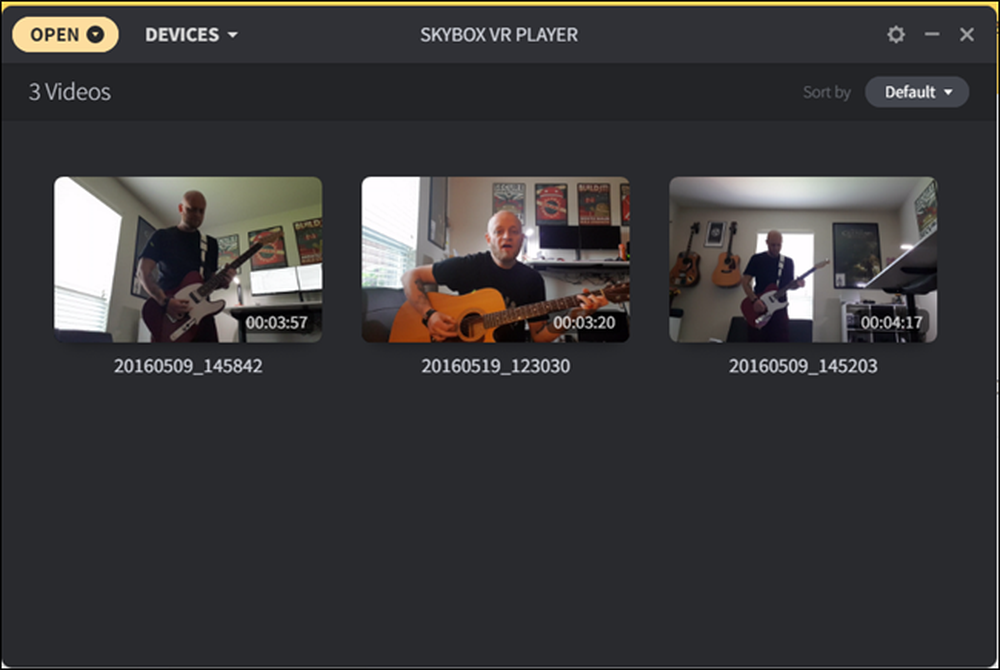 ये केवल मेरे द्वारा उपलब्ध वीडियो के प्रकार हैं। मुझे जज मत करो.
ये केवल मेरे द्वारा उपलब्ध वीडियो के प्रकार हैं। मुझे जज मत करो. इसे आबाद करने में बस थोड़ा सा समय लगेगा (खासकर यदि आप कुछ वीडियो के साथ एक फ़ोल्डर चुनते हैं), लेकिन एक बार यह सब कुछ खत्म हो जाने के बाद स्काईबॉक्स में दिखाना चाहिए.
अपने पीसी से कनेक्ट करने के लिए, बाईं ओर एयरस्क्रीन बटन पर क्लिक करें, फिर "खोज उपकरण" चुनें। यह आपके पीसी को खोजने में लंबा समय नहीं लेना चाहिए।.

जब आपका पीसी खोजा जाता है, तो यह एक बटन के रूप में दिखाई देगा। कनेक्ट करने के लिए उस पर क्लिक करें। अपने पीसी पर स्काईबॉक्स लाइब्रेरी में आपके द्वारा जोड़े गए सभी वीडियो देखने के लिए तैयार हैं.

फिक्सिंग जब स्काईबॉक्स आपकी फिल्म को सही ढंग से प्रदर्शित नहीं करता है
यह ध्यान देने योग्य है कि यदि आपकी फिल्म सही ढंग से प्रदर्शित नहीं हो रही है, तो आपको क्लिक करके मेनू को लाना चाहिए और प्लेबैक विकल्पों को समायोजित करने के लिए क्यूब आइकन का उपयोग करना चाहिए। आप अगल-बगल और 180 या 360 प्रारूपों के बीच चयन कर सकते हैं। यदि आप निश्चित नहीं हैं, तो जब तक तस्वीर सही न लगे, विकल्प बदलते रहें.

अन्यथा, आप पहलू अनुपात और व्हाट्सएप को बदलने के लिए सेटिंग्स बटन का उपयोग कर सकते हैं.
ओकुलस रिफ्ट या एचटीसी विवे पर वीडियो कैसे देखें
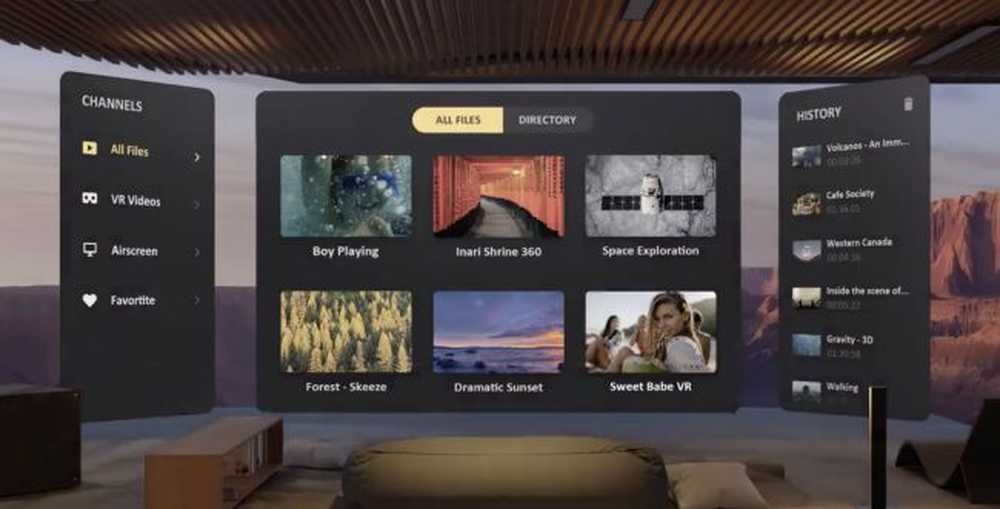 स्काईबॉक्स वीआर प्लेयर
स्काईबॉक्स वीआर प्लेयर अद्यतन करें: चूंकि हमने पहली बार यह लेख लिखा था, स्काईबॉक्स वीआर प्लेयर वास्तव में बेहतर हुआ है और पहले अच्छी तरह से परीक्षण करने के लायक है, ज्यादातर क्योंकि यह पूरी तरह से स्वतंत्र है, और न केवल स्थानीय प्लेबैक प्रदान करता है, बल्कि एक और पीसी से पूरे नेटवर्क को स्ट्रीम करने की क्षमता भी प्रदान करता है। आप इसे ओकुलस रिफ्ट स्टोर में डाउनलोड कर सकते हैं, या विवे उपयोगकर्ताओं के लिए, इसे स्टीम पर प्राप्त कर सकते हैं। यह प्लेबैक को ट्विक करने के लिए बहुत सारे विकल्पों के साथ एक बेहतरीन ऐप है.
जैसे हमने ओकुलस गो के लिए पहले देखा था, यदि आपकी फिल्म सही ढंग से प्रदर्शित नहीं हो रही है, तो आपको क्लिक करके मेनू को लाना चाहिए और प्लेबैक विकल्पों को समायोजित करने के लिए क्यूब आइकन का उपयोग करना चाहिए, और 180 या 360 के बीच और साइड बनाम नियमित रूप से चुनना चाहिए। और अगर आपको यकीन नहीं है, तो जब तक तस्वीर सही न लगे, तब तक विकल्प बदलते रहें। फिल्म में काम नहीं करने के लिए आपको के-लाइट कोडेक पैक को स्थापित करने की भी आवश्यकता हो सकती है यदि फिल्म इंस्टॉलर में क्रैपवेयर से सावधान रहें.

यदि स्काईबॉक्स आपके लिए काम नहीं करता है, तो हमारे पिछले पिक के लिए पढ़ते रहें:
व्हर्लिग का उपयोग करके ऑक्यूलस रिफ्ट या एचटीसी विवे पर वीडियो कैसे देखें
वीआर में वीडियो देखने के लिए कुछ अलग ऐप हैं, लेकिन कुछ परीक्षण करने के बाद, हम व्हर्लिग पर बस गए। आप उनकी वेब साइट पर एक पुराना मुफ्त संस्करण डाउनलोड कर सकते हैं, या स्टीम पर $ 4 संस्करण प्राप्त कर सकते हैं, जिसे कभी-कभी अपडेट, सुधार और नई सुविधाएँ मिलती हैं। मैं निश्चित रूप से $ 4 संस्करण खरीदने की सलाह देता हूं, लेकिन आप यह देखने के लिए मुफ्त संस्करण की कोशिश कर सकते हैं कि क्या यह आपकी चाय का कप है। (ध्यान दें कि बड़ी फ़ाइलों को खेलते समय नि: शुल्क संस्करण बंद हो सकता है।)
यदि आपके पास एक Oculus Rift है, तो आपको सबसे पहले अपने Oculus Rift हेडसेट का उपयोग करने के लिए SteamVR को अनुमति देने के लिए अज्ञात स्रोतों को सक्षम करने की आवश्यकता होगी। डिफ़ॉल्ट रूप से, रिफ्ट केवल Oculus Store के एप्स की अनुमति देता है, जिसका अर्थ है कि स्टीमवीआर और स्टीम गेम्स विन'आर वर्क.
यदि आप व्हर्लिग के $ 4 संस्करण को स्टीम पर खरीदते हैं, तो मैं भी बीटा में चयन करने की सलाह देता हूं। व्हर्लिगिग अभी भी विकास के अधीन है, और यदि आप सबसे अच्छा प्लेबैक संभव चाहते हैं, तो आपको सभी नवीनतम सुधारों के साथ बीटा संस्करण की आवश्यकता होगी। मैंने पाया कि मेरे पीसी पर व्हर्लिग के पुराने, गैर-बीटा संस्करणों में बड़े, पूर्ण एसबीएस वीडियो, लेकिन नवीनतम बीटा में ठीक-ठाक चलाए गए.
इसलिए, व्हर्लिग खरीदने के बाद, स्टीम खोलें, लाइब्रेरी टैब पर जाएं, और साइडबार के ऊपरी दाएं कोने में "गेम्स" पर क्लिक करें। अपनी लाइब्रेरी में व्हर्लिग खोजने के लिए "सॉफ्टवेयर" पर क्लिक करें.

फिर, स्टीम के साइडबार में व्हर्लिगिग पर राइट-क्लिक करें, और गुण पर जाएं। "बेटस" टैब पर क्लिक करें, और ड्रॉपडाउन मेनू में नवीनतम बीटा में चयन करें। व्हर्लिगिग नवीनतम संभावित संस्करण में अपडेट होगा.

अंत में, आपके द्वारा देखे जाने वाले वीडियो के आधार पर, आपको के-लाइट कोडेक पैक को डाउनलोड और इंस्टॉल करना पड़ सकता है। मैं मूल संस्करण को स्थापित करने की सलाह देता हूं। "विशेषज्ञ" रेडियो बटन पर क्लिक करना सुनिश्चित करें और ध्यान दें-के-लाइट क्रैपवेयर के साथ बंडल में आता है, आपको इसे विज़ार्ड के दौरान स्थापित करने के लिए अस्वीकार करने की आवश्यकता है.

एक बार ऐसा करने के बाद, अपनी पसंद के वीआर वातावरण में व्हर्लिग को लॉन्च करें, और आपको व्हर्लिगिग के सिर-ऊपर ओवरले के साथ प्रस्तुत किया जाएगा। आप HTC Vive के टचपैड, एक Xbox 360 या वन कंट्रोलर, या माउस और कीबोर्ड के साथ व्हर्लिग के मेनू को नियंत्रित कर सकते हैं। मैं एक माउस और कीबोर्ड का उपयोग करने की अत्यधिक सलाह देता हूं, क्योंकि यह किसी भी गेमपैड की तुलना में बहुत आसान है.
वीडियो देखने के लिए, मेनू के ऊपरी बाएं कोने में स्थित ब्राउज़ बटन पर क्लिक करें। आप वीडियो फ़ाइल चुनने के लिए अपनी हार्ड ड्राइव ब्राउज़ कर पाएंगे। (व्हर्लिगिग अपनी सेटिंग्स में YouTube लिंक का समर्थन करने का दावा भी करता है, लेकिन मुझे इस लेखन के समय काम करने के लिए नहीं मिला।)

जैसे ही वीडियो चलना शुरू होता है, आप शायद व्हर्लिगिग के हेड-अप नियंत्रणों का उपयोग करके कुछ सेटिंग्स समायोजित करना चाहेंगे। यहां हम प्रत्येक प्रकार के वीडियो के लिए अनुशंसा करते हैं:
- नियमित 2 डी वीडियो: सिनेमा या सिनेमा घुमावदार के लिए प्रोजेक्टर सेट करें.
- 3 डी वीडियो: 3D वीडियो कुछ अलग रूपों में आता है, इसलिए आपके द्वारा डाउनलोड किए गए वीडियो या आपके द्वारा उपयोग की गई सेटिंग्स की जाँच करें, जब आप इसे काटते हैं-यह देखने के लिए कि क्या यह हाफ साइड-बाय-साइड, फुल साइड-बाय-साइड, हाफ ओवर-अंडर, या फुल ओवर-अंडर। प्रोजेक्टर को सिनेमा या सिनेमा कर्व्ड पर सेट करें, फिर मोनो के बजाय SBS या OU चुनें। यदि वीडियो आधा SBS है, तो स्ट्रेच को "100" पर सेट करें, ताकि यह उचित पहलू अनुपात में प्रदर्शित हो.
- 180 या 360 डिग्री वीडियो: वीडियो आमतौर पर आपको बताएगा कि क्या आप इसे जिस साइट से डाउनलोड करते हैं, वह 180 डिग्री या 360 डिग्री है। यदि यह 180 डिग्री है, तो प्रोजेक्टर को "फिशे" पर सेट करें और FOV को 180 पर सेट करें। यदि यह 360 है, तो प्रोजेक्टर को "बैरल" और FOV से 360 पर सेट करें। आपको 180 वीडियो के लिए "झुकाव" या 360 के लिए "रोटेट" भी करना पड़ सकता है। वीडियो ताकि वीडियो सही दिशा का सामना कर रहा हो.
- पूर्ण वीआर वीडियो: इस सूची के "3 डी वीडियो" और "180 या 360 डिग्री वीडियो" अनुभागों से सही सेटिंग्स को मिलाएं.
आप अपने स्वाद को फिट करने के लिए स्केल और डिस्टेंस सेटिंग्स को भी समायोजित कर सकते हैं, या अधिक विकल्पों के लिए निचले दाएं कोने में सेटिंग कॉग पर क्लिक कर सकते हैं। व्हर्लिगिग में कुछ अन्य शांत विशेषताएं भी हैं जैसे अलग-अलग प्रीसेट को सहेजना, लेकिन ये मूल बातें आपको उठना चाहिए और बहुत जल्दी चलना चाहिए। अभी के लिए, वापस बैठो और फिल्म का आनंद लो!
व्हर्लिगिग आपके वीआर हेडसेट पर वीडियो देखने का एकमात्र तरीका नहीं है, लेकिन यह हमारे परीक्षणों में सबसे अच्छा लागत-से-प्रदर्शन अनुपात था। यदि आप थोड़ा अधिक भुगतान करने के लिए तैयार हैं, तो वर्चुअल डेस्कटॉप ($ 15) भी बहुत अच्छा है, और प्ले वीडियो की तुलना में बहुत अधिक कर सकते हैं-जैसा कि नाम से पता चलता है, आभासी वास्तविकता में आपके पीसी के डेस्कटॉप का एक पूर्ण संस्करण है। बस अपने पसंदीदा डेस्कटॉप प्लेयर (जैसे VLC) में एक वीडियो चलाएं, इसे फुल-स्क्रीन पर सेट करें, और जाएं। यदि आपको व्हर्लिगिग की समस्या है, तो वर्चुअल डेस्कटॉप प्रभावित होना निश्चित है.




